1. Introdução Instalação do Programa Menu Inicial Configuração de Estabelecimentos... 7
|
|
|
- Elias Octavio de Barros de Abreu
- 6 Há anos
- Visualizações:
Transcrição
1 Versão 1.0 Instruções de Utilização ÍNDICE 1. Introdução Instalação do Programa Menu Inicial Configuração de Estabelecimentos Recolha de Dados de Docentes Identificação Situação na Carreira e Atividades Habilitações Académicas Procurar Docente, Selecionar Docentes, Imprimir Listagem Adicionar Um Novo Docente Validação e Listagem de Docentes Devolução de Dados / Cópias de Segurança Exportação/Importação de Dados Importação de Remessas de Dados Rebides11 Instruções de Utilização 1
2 1. INTRODUÇÃO Este documento tem como objetivo descrever as funções e modo de funcionamento do programa REBIDES Registo Biográfico dos Docentes do Ensino Superior. Este inquérito é um instrumento de notação do Sistema Estatístico Nacional (Lei n.º 22/2008 de 13 de Maio), de resposta obrigatória, registado no INE sob o n.º O programa REBIDES destina-se a todos os estabelecimentos de Ensino Superior e pretende ser um instrumento de auxílio ao preenchimento dos modelos estatísticos necessários à análise da constituição e caracterização do corpo docente do Ensino Superior em Portugal. É também a partir deste programa que se dá cumprimento ao especificado no Decreto-Lei N.º 15/96, de 6 de Março, que determina: Os estabelecimentos de ensino superior público, particular e cooperativo, bem como a Universidade Católica Portuguesa, devem proceder, anualmente, à divulgação pública da composição dos respetivos corpo docente e elenco dos membros não discentes dos órgãos de direcção pedagógicos e científicos. [artigo 1º] Assim como: 1 - A divulgação abrange: a) Toda e qualquer pessoa que, no ano lectivo em causa, ministre ensino na instituição, independentemente da natureza da relação em que assente o desenvolvimento dessa atividade; b) Os membros não discentes do órgão de direcção e dos órgãos pedagógicos e científicos da instituição e das suas unidades orgânicas; c) Os responsáveis, coordenadores ou orientadores do ensino de disciplinas ou de grupos de disciplinas que não estejam incluídos na alínea a). 2 - A divulgação abrange ainda todos os que, encontrando-se vinculados à instituição, a qualquer título, para o desenvolvimento de uma actividade docente, não a estejam a prestar no ano lectivo em causa. [artigo 2º] Durante o período de preenchimento do programa REBIDES pode obter ajuda adicional contactando a Direção-Geral de Estatísticas da Educação e Ciência - DGEEC: Telefones: / 291 / 294 / 298 / 305 / 338/ 346 / 349 / 359 / 362 / 367/ 386 Fax: O ficheiro resultante deve ser enviado até ao dia 21 de setembro de 2012 para o seguinte endereço: dees.rebides@dgeec.mec.pt Contrariamente às indicações dadas em anos anteriores, as listas produzidas, devidamente assinadas e carimbadas, deverão ser enviadas apenas quando for disponibilizada na internet a lista definitiva de pessoal docente do ensino superior. Rebides11 Instruções de Utilização 2
3 2. INSTALAÇÃO DO PROGRAMA O programa Rebides11 destina-se a ser utilizado em ambientes Windows (XP ou superior) e é distribuído pela Internet. Depois de obter o ficheiro ZIP (Rebides11_v10.zip) que contém o instalador, deverá executar o ficheiro Setup_Rebides11_v10.exe nele contido para iniciar a instalação. As únicas escolhas a fazer durante a instalação são as diretorias onde deseja instalar o programa e os dados: Em caso de dúvida deve aceitar a diretoria sugerida pelo instalador e clicar em Seguinte para avançar. Rebides11 Instruções de Utilização 3
4 Se desejar instalar o programa em rede, com vários postos a aceder a uma base partilhada, preencha a diretoria da base de dados com o caminho para a diretoria partilhada no servidor onde vai guardar a base de dados do programa (Reb_data.mdb). Esta diretoria deve ter permissões de leitura/escrita e criar/remover ficheiros para todos os utilizadores do programa. Clique em Seguinte para dar início à cópia dos ficheiros de programa e de dados. Rebides11 Instruções de Utilização 4
5 Quando termina a cópia dos ficheiros aparece a janela: Para terminar o processo de instalação é necessário definir o estabelecimento local onde está a ser instalado o programa e introduzir corretamente a respetiva senha (consultar ofício remetido pela DGEEC). Pode introduzir diretamente o código de estabelecimento ou selecionar o nome respetivo na lista existente na caixa à direita do código. Se vai registar os dados de docentes de diversas unidades orgânicas (faculdades/escolas/institutos) de um estabelecimento deve escolher o estabelecimento principal (que corresponde à Universidade ou Instituto Politécnico). Se só vai registar dados de uma determinada unidade orgânica é preferível instalar o programa com o código dessa unidade orgânica (mesmo que também disponha do código do estabelecimento principal). As senhas são compostas de 3 grupos de 4 letras/dígitos, por exemplo A12B-C34D-ZZ72, podendo utilizar indiferentemente letras maiúsculas ou minúsculas. Se errar a senha três vezes a instalação é cancelada. Rebides11 Instruções de Utilização 5
6 3. MENU INICIAL Para iniciar o programa Rebides11 pode fazer duplo-clique no atalho que ficou na área de trabalho, com o símbolo: Alternativamente pode usar os atalhos no menu do Windows: Iniciar -> Programas -> Rebides11. Se o programa tiver sido corretamente instalado, aparece após alguns instantes o Menu Inicial: Para escolher opções do menu utilize as teclas com setas cima/baixo ou prima a tecla correspondente com o dígito 1 a 6. Para executar a opção escolhida prima a tecla Enter ou faça duplo-clique na linha assinalada. Para recuar e voltar ao menu anterior prima a tecla Esc. As funções disponíveis no programa estão repartidas pelas seis opções acessíveis a partir deste Menu Inicial: 1) Configuração de estabelecimentos Opção que permite definir quais os estabelecimentos que vão ser tratados na base local, codificar os departamentos existentes por estabelecimento e importar os dados do ano anterior. 2) Recolha de dados de docentes Opção a utilizar para efetuar os registos dos docentes da instituição e para consultar ou efetuar alterações aos dados já existentes. Também permite, para uso interno da instituição, imprimir uma listagem com os dados completos dos registos de todos os docentes existentes na base local ou de apenas alguns, de acordo com uma seleção predefinida. Rebides11 Instruções de Utilização 6
7 3) Validação e listagem de docentes Opção que faz a verificação dos dados registados e elabora a listagem de docentes da instituição que deve ser assinada e remetida à DGEEC. 4) Devolução de dados à DGEEC Opção que permite produzir cópias de segurança dos dados locais. No final do processamento deve ser produzida uma cópia para devolução à DGEEC. 5) Exportação/Importação de dados Opção que permite transferir dados para/de uma base em Access, que pode ser preenchida por meios externos ao programa. 6) Importação de remessas de dados Opção que permite importar remessas de dados das diferentes unidades orgânicas duma instituição para uma base consolidada com todos os docentes dessa instituição. 4. CONFIGURAÇÃO DE ESTABELECIMENTOS A opção 1. Configuração de estabelecimentos do Menu Inicial dá acesso a uma janela onde se indicam os estabelecimentos que vão ser processados e permite definir os departamentos existentes por estabelecimento. Nesta janela encontra-se ainda a opção Importar dados do ano anterior. Logo após a instalação, a janela apresenta o seguinte aspeto: Na parte superior da janela é indicado o estabelecimento de instalação. Na grelha seguinte aparecem todos os códigos de estabelecimento para os quais vão ser registados dados. Durante o processo de instalação é automaticamente adicionado o estabelecimento da base local e todas as unidades orgânicas que dele dependem. Rebides11 Instruções de Utilização 7
8 Na grelha inferior foi introduzida uma opção que permite definir, para cada unidade, a lista de subunidades estruturantes em que esta se encontra organizada (por exemplo: departamento/secção/ ). Sempre que muda de registo na grelha superior são mostrados na grelha inferior as subunidades do estabelecimento correspondente. Os códigos de departamento definidos para cada estabelecimento estarão posteriormente disponíveis para indicar o departamento a que está afeto cada docente. Os códigos de departamento são compostos por dois dígitos ou letras, por exemplo, 08, 14, A5, DE. Para cada estabelecimento existe ainda o código especial * que significa sem departamento definido. Neste exemplo, estão a ser definidos os departamentos do estabelecimento 1000 (que é o selecionado em fundo mais escuro - na grelha superior). Depois de efetuadas as eventuais alterações aos estabelecimentos a processar, deve proceder à importação dos dados do ano anterior, fazendo clique no botão existente na parte inferior da janela. Caso existam vários estabelecimentos definidos, como no exemplo, o programa pede confirmação para importar todos os estabelecimentos ou apenas o estabelecimento selecionado: Rebides11 Instruções de Utilização 8
9 Se optar por Yes o programa acede então à base do ano anterior e extrai os dados de todos os docentes que pertencem a um dos estabelecimentos escolhidos. Se optar por No o programa extrai os dados do ano anterior relativos aos docentes de todos os estabelecimentos definidos. O processamento pode demorar uns minutos e a sua evolução é mostrada numa janela com o seguinte aspeto: No final da importação é indicado o número de docentes existentes na base do ano anterior e o número de docentes adicionados à base local. Esta operação só adiciona docentes que ainda não existam na base de dados local, pelo que se recomenda que a importação de dados seja executada logo no início da utilização do programa Rebides11. Rebides11 Instruções de Utilização 9
10 5. RECOLHA DE DADOS DE DOCENTES A opção 2. Recolha de dados de docentes do Menu Inicial serve para: Remover os dados de docentes já desvinculados da instituição; Introduzir registos de novos docentes; Alterar os dados de docentes já existentes. A informação sobre cada docente está organizada em 3 secções: 1) Identificação 2) Situação na Carreira e Atividades 3) Habilitações Académicas Na parte superior da janela apresentam-se o Nº Docente e o Nome. Por baixo do nome surge a secção a consultar/alterar. Uma secção pode ser selecionada fazendo clique na tabulação correspondente ou premindo a tecla Alt em simultâneo com um dígito de 1 a 3. Rebides11 Instruções de Utilização 10
11 No canto superior direito encontram-se botões para procurar um docente por número de identificação, por nome ou por número de docente, selecionar docentes por diferentes critérios e imprimir uma listagem detalhada dos docentes selecionados. 5.1 Identificação Os elementos relativos à secção 1 Identificação (imagem anterior) incluem: Nº de Docente É um número de ordem interno atribuído pelo programa e que não pode ser alterado. Serve unicamente para fazer a ligação entre as diferentes tabelas (identificação, habilitações, etc.) e para identificar univocamente o registo de cada docente. Nome Nome completo do docente, tal como consta no documento de identificação. Sempre que alterar o nome de um docente o programa automaticamente atualiza o campo Nome Limpo, que serve para facilitar as comparações por nome e corresponde ao nome do docente sem partículas de ligação (de, da, etc.), sem acentos ou cedilhas e em maiúsculas. Nº de Identificação Número do documento de identificação, que corresponde na maioria dos casos ao número do bilhete de identidade (B.I. Nacional/Cartão de Cidadão). No caso do B.I. Nacional não deve ser incluído o dígito que se encontra indicado separadamente (dígito de controlo). No caso de um docente de nacionalidade estrangeira ter mais de um documento de identificação, opte por colocar o número daquele que esteja em vigor, de uma forma constante, ao longo do tempo; por exemplo, se o docente tiver um bilhete de identidade estrangeiro ou passaporte e ainda cartão de residente, o primeiro deve prevalecer sobre os outros. No caso de um docente ter, simultaneamente, B.I. Nacional/Cartão de Cidadão e um B.I. Militar, opte por colocar o número do primeiro. Tipo de Identificação Tipo de documento de identificação. Data de Nascimento Data de nascimento, introduzida no formato dia-mês-ano. Sexo Sexo Masculino ou Feminino. País de Nacionalidade País de nacionalidade do docente (no caso de haver dupla nacionalidade a portuguesa e a não portuguesa opte pela não portuguesa). Observações Campo para registo de observações, por exemplo, sobre o país de nacionalidade (para indicação de dupla nacionalidade ou para introdução do nome do país por extenso, caso não o consiga encontrar na lista alfabética dos países). Rebides11 Instruções de Utilização 11
12 5.2 Situação na Carreira e Atividades A situação na Carreira e Atividades é relativa a 31 de Dezembro de 2011 e reportada ao ano letivo de Se clicar no separador 2 Situação Carreira e Atividades (ou premir as teclas Alt e 2 simultaneamente) tem acesso ao seguinte quadro: Poderá visualizar os elementos relativos à situação na carreira e atividades num formato de grelha, como ilustrado na imagem acima, ou mudar para o formato de detalhe clicando no botão assinalado: Rebides11 Instruções de Utilização 12
13 Este quadro permite especificar qual é a situação do docente, quer em termos de categoria e regime de vinculação quer em termos das atividades que desenvolve na instituição. Os elementos relativos à Situação na Carreira e Atividades incluem: Estabelecimento Código do estabelecimento onde o docente exerce a atividade. Só é possível escolher um dos estabelecimentos definidos na opção 1 do Menu Inicial. Departamento Código do departamento a que pertence o docente. Só é possível escolher um dos departamentos definidos anteriormente na opção 1 do Menu Inicial. Categoria Categorias dependentes do tipo de instituição de Ensino Superior: Universitário ou Politécnico, Público ou Privado. A tabela de categorias disponíveis é a seguinte: Categoria Assistente Assistente de 1º triénio Assistente de 2º triénio Assistente do quadro transitório Assistente estagiário Bolseiro Categoria A Categoria B Categoria C Colaborador externo Conferencista Orientador cooperante Docente militar Leitor Membro de órgão de direção/pedagógico/científico Monitor Professor Professor catedrático Professor associado com agregação Professor associado sem agregação Professor auxiliar com agregação Professor auxiliar sem agregação Professor coordenador principal Professor coordenador com agregação Professor coordenador sem agregação Professor adjunto Professor visitante Investigador-coordenador Investigador principal Investigador auxiliar Técnico superior * Professor aposentado/reformado/jubilado Tipo de Todos E i Politécnico Politécnico Politécnico Universitário Todos Privado Privado Privado Todos Todos Todos Militar Universitário Todos Todos Privado Universitário Universitário Universitário Universitário Universitário Politécnico Politécnico Politécnico Politécnico Todos Todos Todos Todos Todos Todos Orientador cooperante Esta categoria destina-se aos docentes das escolas cooperantes (estabelecimentos de educação pré-escolar e de ensino básico e secundário) que colaboram na formação como orientadores mediante protocolos de colaboração, em conformidade com o artigo 19º do Decreto-Lei nº43/2007 de 22 de fevereiro. Professor visitante Esta categoria destina-se aos docentes, portugueses ou estrangeiros, oriundos de Estabelecimentos de ensino superior ou de instituições científicas estrangeiros ou internacionais. Estes docentes são contratados a termo certo. Rebides11 Instruções de Utilização 13
14 Investigador coordenador; Investigador principal; Investigador auxiliar Estas categorias pertencem à carreira de investigação e destinam-se aos investigadores que pertencem ao mapa de pessoal da instituição onde lecionam. *Técnico superior Esta categoria destina-se aos antigos encarregados de trabalhos do ensino superior politécnico. A categoria encarregados de trabalhos foi extinta pelo Decreto-Lei n.º 121/2008, de 11 de julho, e os seus titulares foram integrados na carreira geral de técnico superior, de acordo com o mapa I anexo ao citado decreto, nos termos do n.º 1 do artigo 95.º da LVCR (Lei n.º 12-A/2008, de 27 de fevereiro). Convidado e Equiparado Campos a assinalar no caso de o docente não pertencer ao mapa de pessoal docente da instituição. Provas de Aptidão Pedagógica e Capacidade Científica, Agregação e Especialista 1 Estes três campos servem para indicar a área em que foram realizadas as respetivas provas. No caso em que a agregação é referida na categoria do docente é obrigatório o preenchimento deste campo. Regime de Vinculação A tabela de regimes de vinculação disponíveis é a seguinte: Regime de Vinculação CTFP por tempo indeterminado em período experimental CTFP por tempo indeterminado CTFP por tempo indeterminado em regime de «tenure» CTFP a termo resolutivo certo CTFP a termo resolutivo incerto Contrato sem remuneração 2 Comissão de serviço Cedência de interesse público 3 Mobilidade interna na categoria 4 Mobilidade interna entre categorias 4 Mobilidade interna entre carreiras 4 Requisição (para os docentes do ensino não superior) 5 Contrato de trabalho a termo certo 6 Contrato de trabalho a termo incerto 5 Contrato de trabalho por tempo indeterminado em período experimental 5 Contrato de trabalho por tempo indeterminado 5 Contrato de prestação de serviços Outra situação - No âmbito de Protocolo Outra situação - Em conjunto de instituições de ensino superior 7 Outra situação - Em consórcio de instituições de ensino superior 6 1 Conforme Decreto-Lei n.º 206/2009, de 31 de Agosto 2 Conforme artigo 32.º-A do ECDU e artigo 12.º-B do ECPDESP 3 Conforme artigo 58.º da Lei n.º 12-A/2008, de 27 de Fevereiro 4 Conforme artigo 60.º da Lei n.º 12-A/2008, de 27 de Fevereiro 5 Conforme artigo 67.º do ECDEIPEBS 6 Conforme Código do Trabalho (Lei n.º 7/2009, de 12 de Fevereiro) 7 Conforme artigo 36.º-A do ECDU e artigo 12.º-D do ECPDESP Rebides11 Instruções de Utilização 14
15 CTFP Contrato de Trabalho em Funções Públicas (conforme o Decreto-Lei n.º 59/2008, de 11 de Setembro) aplicável à Carreira Docente Universitária (Decreto-Lei n.º 205/2009, de 31 de Agosto) e à Carreira Docente Politécnica (Decreto-Lei n.º 207/2009, de 31 de Agosto). Cedência de interesse público emprega-se quando alguém que pertence a uma entidade a que a lei não se aplica (empresa pública e sector privado) exerce funções em entidade a que a lei se aplica (administração pública, central, regional e local, direta e indireta, abrangendo por isso os institutos públicos, universidades e institutos politécnicos) ou vice-versa, isto é, a empresa pública ou entidade privada cede uma pessoa a uma empresa pública ou uma entidade privada (que pode ser um estabelecimento de ensino superior privado). Mobilidade interna na categoria quando um docente vem de outra instituição mantendo a mesma categoria; por exemplo, um professor auxiliar da Universidade de Aveiro vai exercer funções, como professor auxiliar, na Universidade do Minho. Mobilidade interna entre categorias quando um docente vem de outra instituição mudando a sua categoria; por exemplo, um professor auxiliar da Universidade de Aveiro vai exercer funções, como professor associado, na Universidade do Minho. Mobilidade interna entre carreiras quando o docente vem de outra carreira; por exemplo, um técnico da carreira técnica superior da administração pública vem exercer funções, como docente, na Universidade de Aveiro. Conjunto de instituições de ensino superior trata-se de um acordo simples entre um conjunto de instituições de ensino superior relativamente a um determinado objetivo. Por exemplo, a contratação de um docente (trata-se de um caso especial de contratação), sendo que o contrato é celebrado apenas com uma das instituições integrantes do conjunto. Quando um docente, ao abrigo deste acordo, tem atividade docente em duas universidades, em cada uma deve ser preenchido um registo: num é indicado o regime de vinculação que efetivamente celebrou com a instituição e no outro é indicada a opção Outra situação Em conjunto de instituições de ensino superior. Consórcio de instituições de ensino superior trata-se de um acordo formal entre instituições de ensino superior que se juntam para a prossecução de um conjunto de objetivos comuns. O consórcio ganha uma entidade própria, sem contudo prejudicar a autonomia de cada instituição abrangida. Quando um docente, ao abrigo deste acordo, tem atividade docente em duas, em cada uma deve ser preenchido um registo: num é indicado o regime de vinculação que efetivamente celebrou com a instituição e no outro é indicada a opção Outra situação Em consórcio de instituições de ensino superior. Regime de Prestação de Serviço A tabela de regimes de prestação de serviço disponíveis é a seguinte: Dedicação Exclusiva Tempo integral Tempo parcial Colaboração Regime de Prestação de Serviço % Tempo Quando é selecionado o regime de tempo parcial, tem de ser indicada a sua percentagem, em valor inteiro. O número total de horas de serviço, incluindo aulas, sua preparação e apoio aos alunos, é o contratualmente fixado. Rebides11 Instruções de Utilização 15
16 Índice Este campo só está ativo nas instituições do ensino superior público e deve ser preenchido com o índice de vencimento do docente. Caso este campo não seja aplicável deverá ser introduzido o valor zero. Os campos subsequentes, integrados numa grande área denominada Atividades, prendem-se com o tipo de serviço que o docente desenvolve na instituição. Assim: Docência Este campo deve ser assinalado quando é desenvolvida atividade docente. No caso desta atividade ser de natureza letiva, deve ser preenchido o número de horas semanais ou anuais. Número de horas letivas Este campo só está ativo se for assinalado o campo Docência. O valor a introduzir deve ser um número com, no máximo, uma casa decimal e destina-se apenas ao número de horas letivas. % Tempo de investigação Percentagem do tempo de trabalho total que o docente direciona para a atividade de investigação na instituição de ensino superior inquirida, seja através do respetivo departamento, seja através do(s) centro(s) de investigação. Os centros de investigação cujo estatuto jurídico seja o de instituições privadas sem fins lucrativos (IPSFL) albergados nessa instituição não são aqui contemplados. Atividades: A lista das atividades disponíveis sofreu alterações decorrentes da introdução do novo regime jurídico das instituições de ensino superior. Atividades: Reitor/Presidente ou órgão correspondente Vice-reitor/Vice-presidente ou órgão correspondente Diretor ou presidente da unidade orgânica Coordenação ou direção de centro de investigação, departamento ou equivalente Conselho geral ou órgão correspondente Conselho de gestão ou órgão correspondente Conselho científico/técnico-científico Conselho pedagógico Em formação ou em projetos de investigação* Outra situação *Em formação ou em projetos de investigação O docente encontra-se em formação ou em projetos de investigação para os quais está prevista a dispensa do serviço docente dos professores, de acordo com o estatuto da carreira docente (artº.77 do ECDU; artº.36 do ECDESP) Outra situação Neste campo serão identificadas atividades não mencionadas anteriormente, como por exemplo: O docente está dispensado da atividade letiva (deve ser indicado o período cronológico a que se refere a dispensa); O docente, apesar de vinculado com a instituição, está a exercer funções/cargos noutra entidade; O docente está a exercer funções/cargos noutra entidade mas mantém atividade docente na instituição a que se encontra vinculado, devendo ser indicada, neste campo, a percentagem de tempo de docência; O docente encontra-se a lecionar em mais do que uma unidade orgânica da mesma instituição. Rebides11 Instruções de Utilização 16
17 5.3 Habilitações Académicas Se clicar no separador 3 Habilitações (ou premir as teclas Alt e 3 simultaneamente) tem acesso ao seguinte quadro: Poderá visualizar os registos de habilitações em formato de detalhe: Rebides11 Instruções de Utilização 17
18 Este quadro permite definir quais são as habilitações académicas do docente, devendo ser indicados todos os graus e diplomas completos, nacionais e/ou estrangeiros e não apenas o mais elevado. A opção Outros Frequência de ensino superior só deve ser escolhida quando o docente não tem qualquer outro grau superior. Os elementos relativos às Habilitações incluem: Nº Habilitação Número que serve para identificar univocamente as habilitações do docente e para especificar a ordenação desejada para as habilitações nas listagens e no ecrã. Se não for preenchido manualmente é preenchido automaticamente pelo programa. Grau O grau da habilitação deve ser escolhido de entre o seguinte conjunto, que inclui graus portugueses e estrangeiros: Graus portugueses e estrangeiros Curso de especialização tecnológica Bacharel Especialização pós-bacharelato Diploma de especialização Licenciado DESE Complemento de formação Especialização de pós-licenciatura Mestre Doutor Pós-doutoramento Bachelor Licence Postgraduate Certificate Diplôme d'études supérieurs Bachelor (1.º ciclo de estudos) Bakkalaureus Bakkalaurea Magister Graduado Laurea Bakalaureusekraad alapfokozat Licencjat Bakalár kandidaatti kandidatexaman DEA Candidatus Laurea Specialistica Laurea Magistrale Master Magister (2.º ciclo de estudos) Maîtrise Magistra Master Universitario MagistriKraad Maisteri Mesterfokozat Magistr Masterexamen Docteur Doctor Doktor (PhD) Dottorato di Ricerca Doctor of Philosophy Rebides11 Instruções de Utilização 18
19 Doktorgrad Doktor umenia Filosoofiadoktor Tohtori Doctorat Doktori fokozat (PhD) Doctor of Liberal Arts (DLA) Doktor Teologie (Th.D.) Outros-Curso médio Outros-Curso de qualificação profissional Outros-Frequência de ensino superior Outros-Nível de ensino não superior Tipo de Grau Indica se o grau é português ou estrangeiro. Caso seja estrangeiro especifique se o grau foi obtido por Equivalência ou Reconhecimento (ao abrigo do Decreto-Lei n.º 283/83, de 21 de junho, alterado pelo Decreto-Lei n.º 341/2007, de 12 de outubro), ou por Registo ou ainda Sem equivalência ou reconhecimento. Observações Campo para observações relativas ao grau, ao tipo de grau, à instituição de ensino superior estrangeiro ou país onde o mesmo foi obtido, ou qualquer outra informação que se entenda pertinente. Código e Nome do Curso Se o grau escolhido for português o curso pode ser codificado usando a lista de códigos de curso da DGEEC. Pode introduzir diretamente o código se já o conhecer ou escrever o início do nome do curso na caixa da direita e procurar de entre os cursos existentes por ordem alfabética. Deve ter em atenção que para uma mesma designação existem, por vezes, diferentes códigos consoante o tipo de curso (por exemplo, para Engenharia Química há o código 0331 para a licenciatura e o código 1484 para a licenciatura bietápica). Outro Curso Se o grau escolhido for estrangeiro (com Reconhecimento, Registo ou Sem equivalência ou reconhecimento ) ou se o curso não estiver codificado será necessário escrever o nome do curso por extenso (tal como consta no diploma) neste campo. Especialidade Neste campo deve ser indicada a especialidade/ramo/opção/perfil/especialização/ do curso em que foi obtido o grau, começando por indicar o tipo de especialidade. Por exemplo, ramo de Matemática Pura ou especialização em Qualidade Ambiental. De forma a normalizar o campo Especialidade colocar, antes da designação, especialização em no caso dos Mestrados e especialidade de no caso dos Doutoramentos. Área Indica a área científica do curso de acordo com a Classificação Nacional das Áreas de Educação e Formação (Portaria 256/2005, de 16 de Março). Quando se preenche o código do curso, o programa automaticamente preenche o campo com a área definida para esse curso. No entanto, quando se seleciona a opção outro curso tem de ser escolhida a área respetiva utilizando, para o efeito, a lista existente. Nos cursos que tenham no campo da Especialidade uma designação referente ao ensino, a área deverá ser alterada para Formação de professores/formadores e ciências da educação. Por exemplo: o curso 0559 Matemática por defeito é classificado na área Matemática e estatística, mas se tiver no campo Especialidade ramo Educacional, a área deverá ser alterada para Formação de professores/formadores e ciências da educação. Rebides11 Instruções de Utilização 19
20 5.4 Procurar Docente, Selecionar Docentes, Imprimir Listagem No canto superior direito da janela de docentes existem 3 botões que servem para procurar um docente por número de identificação, por nome ou por número de docente, selecionar docentes por diferentes critérios e imprimir uma lista dos docentes selecionados. Se clicar no primeiro botão tem acesso à janela para procurar um dado docente por número de identificação, por nome ou por número de docente. Nesta janela deve escolher o campo pelo qual deseja pesquisar, preencher o valor a procurar (ou a parte inicial no caso da pesquisa por nome) e fazer clique no botão OK. Se clicar no segundo botão tem acesso à janela para selecionar docentes por diferentes critérios: Rebides11 Instruções de Utilização 20
21 No exemplo anterior seriam selecionados todos os docentes cujo nome contém a palavra Exemplo e com, pelo menos, uma habilitação na área de Arquitectura e construção. Se clicar no terceiro botão pode pré-visualizar (e imprimir) uma listagem com todos os dados relativos aos docentes selecionados (ou todos os existentes na base local se não houver uma seleção definida). A listagem tem o seguinte aspeto: Rebides11 Instruções de Utilização 21
22 5.5 Adicionar Um Novo Docente Para adicionar um novo docente à base de dados deve selecionar a secção 1 Identificação da janela de docentes. Ao clicar no botão Adicionar docente o programa avança para o registo em branco no final da tabela e apresenta todos os campos vazios. Digite então o nome completo do novo docente. Depois de terminar a introdução dos dados de identificação do docente clique no botão Guardar da barra de ferramentas (ou mude para o registo seguinte ou anterior). Para completar a introdução de dados de um novo docente deve, em seguida, introduzir pelo menos um registo de situação na carreira e atividades (secção 2) e um registo de habilitação (secção 3). Rebides11 Instruções de Utilização 22
23 6. VALIDAÇÃO E LISTAGEM DE DOCENTES A opção 3. Validação e listagem de docentes do Menu Inicial permite verificar algumas regras de coerência relativamente aos dados introduzidos e produzir a lista de docentes para assinatura pelo responsável da instituição. Se tiver definido mais de um estabelecimento local poderá optar entre processar todos os estabelecimentos ou apenas um determinado estabelecimento. Quando clicar no botão OK o programa inicia o processamento e vai informando sobre o número de docentes verificados. Se ocorrerem erros de validação, no final do processamento surge a seguinte janela: Rebides11 Instruções de Utilização 23
24 Esta janela está dividida em duas partes: na grelha superior surgem os docentes para os quais foi emitida pelo menos uma mensagem. Na grelha inferior surgem as mensagens relativas ao docente selecionado na grelha superior. Pode aceder aos dados de um determinado docente fazendo duplo-clique no seu número de identificação (N.º Id). Pode imprimir as mensagens fazendo clique no botão com uma impressora no canto superior direito da janela. Pode selecionar só as mensagens de um determinado tipo, escolhendo no campo Seleção de mensagens o código do erro a selecionar. Se não existirem erros de validação, no final do processamento é exibida a listagem de docentes com o seguinte aspeto: Rebides11 Instruções de Utilização 24
25 7. DEVOLUÇÃO DE DADOS / CÓPIAS DE SEGURANÇA A opção 4. Devolução de dados à DGEEC do Menu Inicial permite produzir cópias de segurança dos dados introduzidos localmente. Quando executa esta opção surge uma janela onde pode escolher a diretoria onde deseja guardar as cópias de segurança: A cópia de segurança consiste na produção de um ficheiro ZIP (não encriptado) que contém uma cópia do ficheiro REB_DATA.mdb que se encontra na diretoria de dados definida durante a instalação do programa. Os nomes das cópias de segurança têm a forma Reeee_nn.ZIP, onde R=letra R, eeee=código do estabelecimento de instalação, nn=nº sequencial de cópia de segurança a começar em 01. Para repor uma cópia de segurança basta abrir o ficheiro ZIP correspondente e extrair o ficheiro REB_DATA.MDB nele contido para cima do ficheiro com o mesmo nome existente na diretoria de instalação do programa. No final do processo produza uma cópia de segurança e envie o ficheiro resultante para o seguinte endereço eletrónico: dees.rebides@dgeec.mec.pt Contrariamente às indicações dadas em anos anteriores, as listas produzidas, devidamente assinadas e carimbadas, deverão ser enviadas apenas quando for disponibilizada na internet a lista definitiva de pessoal docente do ensino superior. Rebides11 Instruções de Utilização 25
26 8. EXPORTAÇÃO/IMPORTAÇÃO DE DADOS A opção 5. Exportação/Importação de dados do Menu Inicial permite exportar ou importar dados usando uma base de dados de transferência em Access. Quando executa esta opção surge uma janela onde pode escolher a operação a executar: Esta opção tem como objetivo permitir uma forma de preenchimento automático da base de dados a partir de outros sistemas existentes na instituição que eventualmente já contenham o mesmo tipo de informação, num formato que seja adaptável à estrutura de dados usada pelo REBIDES. Para analisar a viabilidade de transferência automática e a estrutura de dados usada pelo REBIDES pode começar por executar a opção de Exportação de dados. É criado um ficheiro de nome REBID_XF.MDB na diretoria de instalação do programa, que pode abrir com qualquer versão do Microsoft Access para verificar a estrutura e as relações entre tabelas. (Nota: ao abrir com uma versão de Access mais recente não tente converter a base de dados para o formato mais recente se o fizer o REBIDES deixa de lhe conseguir aceder). O ficheiro REBID_XF.MDB contém as diversas tabelas de códigos utilizadas pelo programa e as tabelas com os dados dos docentes. O ficheiro está no formato Access 2000 e tem permissões de leitura/escrita nas tabelas de dados dos docentes e de definição de departamentos. Depois de serem preenchidas as tabelas de dados de docentes, os dados podem ser transferidos para a base do REBIDES voltando a executar a opção 5 do Menu Inicial e escolhendo a operação de importação. Rebides11 Instruções de Utilização 26
27 9. IMPORTAÇÃO DE REMESSAS DE DADOS A opção 6. Importação de remessas de dados do Menu Inicial permite consolidar numa única base de dados as remessas das diversas unidades orgânicas de uma instituição. Os diversos ficheiros de remessa de dados (produzidos com a opção 4 do Menu Inicial nas diferentes unidades orgânicas) devem ser colocados numa mesma diretoria, que inicialmente se assume igual à de instalação do programa. Para alterar a diretoria de importação deverá fazer clique no botão Mudar Diretoria e em seguida indicar a diretoria onde se encontram os ficheiros a importar. O seguinte exemplo seria o obtido na Universidade do Minho, após serem colocados os ficheiros de remessa de dados numa diretoria de nome Remessas debaixo da diretoria de instalação do programa: Ao fazer clique no botão Importar o programa faz a importação de todos os ficheiros assinalados na 1ª coluna ( Escolha ). Se durante o processamento forem detectadas situações de erro e/ou de aviso, estas ficarão assinaladas na coluna Erros, podendo posteriormente obter uma listagem desses erros através do botão Imprimir Erros. Rebides11 Instruções de Utilização 27
DOCUMENTO TÉCNICO DA PLATAFORMA DE REBIDES PRIES RECOLHA DE INFORMAÇÃO DO ENSINO SUPERIOR
 PRIES DOCUMENTO TÉCNICO DA PLATAFORMA DE RECOLHA DE INFORMAÇÃO DO ENSINO SUPERIOR REBIDES FICHA TÉCNICA Título - REBIDES Editor Direção-Geral de Estatísticas da Educação e Ciência (DGEEC) Av. 24 de Julho,
PRIES DOCUMENTO TÉCNICO DA PLATAFORMA DE RECOLHA DE INFORMAÇÃO DO ENSINO SUPERIOR REBIDES FICHA TÉCNICA Título - REBIDES Editor Direção-Geral de Estatísticas da Educação e Ciência (DGEEC) Av. 24 de Julho,
Agrupamento de Escolas Templários
 Agrupamento de Escolas Templários Guião do utilizador Início Na página inicial do GIAE Online poderá aceder à área pessoal (netgiae) e a área geral (netalunos). O GIAE Online é uma aplicação instalada
Agrupamento de Escolas Templários Guião do utilizador Início Na página inicial do GIAE Online poderá aceder à área pessoal (netgiae) e a área geral (netalunos). O GIAE Online é uma aplicação instalada
Manual de preenchimento do formulário
 Manual de preenchimento do formulário Procedimento concursal comum conducente ao recrutamento de pessoal médico para a categoria de assistente área de medicina geral e familiar - detentores de uma relação
Manual de preenchimento do formulário Procedimento concursal comum conducente ao recrutamento de pessoal médico para a categoria de assistente área de medicina geral e familiar - detentores de uma relação
AVALIAÇÕES. Este pequeno manual de avaliações servirá como guia para os Docentes e Diretores de Turma (DT)
 AVALIAÇÕES Este pequeno manual de avaliações servirá como guia para os Docentes e Diretores de Turma (DT) Utilizam Propostas? SIM Inicia aqui PROPOSTAS Cada Docente fará o lançamento das suas propostas,
AVALIAÇÕES Este pequeno manual de avaliações servirá como guia para os Docentes e Diretores de Turma (DT) Utilizam Propostas? SIM Inicia aqui PROPOSTAS Cada Docente fará o lançamento das suas propostas,
GUIA PARA O PREENCHIMENTO DOS FORMULÁRIOS SISTEMA DE GESTÃO PARA EMBALAGENS NÃO REUTILIZÁVEIS
 GUIA PARA O PREENCHIMENTO DOS FORMULÁRIOS SISTEMA DE GESTÃO PARA EMBALAGENS NÃO REUTILIZÁVEIS Versão: 1.0 Data: 05-06-2009 Índice Acesso e estados dos Formulários... 3 Escolha do Formulário e submissão...
GUIA PARA O PREENCHIMENTO DOS FORMULÁRIOS SISTEMA DE GESTÃO PARA EMBALAGENS NÃO REUTILIZÁVEIS Versão: 1.0 Data: 05-06-2009 Índice Acesso e estados dos Formulários... 3 Escolha do Formulário e submissão...
Manual de Apoio. Inscrição no Internato Médico. Concurso IM Departamento de Recursos Humanos Manual de Apoio Inscrição no Internato Médico
 Manual de Apoio Inscrição no Internato Médico Concurso IM 2017 Página 1 de 14 Capítulo Departamento de Recursos Humanos 1 1. Estrutura do Manual Página 2 de 14 1.1 Introdução O presente manual descreve
Manual de Apoio Inscrição no Internato Médico Concurso IM 2017 Página 1 de 14 Capítulo Departamento de Recursos Humanos 1 1. Estrutura do Manual Página 2 de 14 1.1 Introdução O presente manual descreve
Exemplo de número de caixa. Exemplo de número de posto
 1. Índice 2. Inicialização....2 3. Configuração..3 4. Configuração inicial de ZS Rest APP em terminal móvel........12 5. Funcionamento ZS Rest APP em terminal móvel.....14 2 Este manual serve para o ajudar
1. Índice 2. Inicialização....2 3. Configuração..3 4. Configuração inicial de ZS Rest APP em terminal móvel........12 5. Funcionamento ZS Rest APP em terminal móvel.....14 2 Este manual serve para o ajudar
GESTÃO DE TURMAS. Índice. I Como posso promover a aprendizagem autónoma dos meus alunos através da plataforma? 05
 GESTÃO DE TURMAS Índice I Como posso promover a aprendizagem autónoma dos meus alunos através da plataforma? 05 1 Atribuir trabalhos aos alunos 05 1.1 Atribuir um trabalho a uma turma 05 1.2 Visualizar
GESTÃO DE TURMAS Índice I Como posso promover a aprendizagem autónoma dos meus alunos através da plataforma? 05 1 Atribuir trabalhos aos alunos 05 1.1 Atribuir um trabalho a uma turma 05 1.2 Visualizar
Centro de informática e Sistemas do Instituto Politécnico de Tomar
 MUITO IMPORTANTE Todo o processo de aprovar e instalar o certificado pessoal deve realizar-se numa máquina controlada pelo requerente e a que outros não tenham acesso. Caso a máquina usada para a aprovação
MUITO IMPORTANTE Todo o processo de aprovar e instalar o certificado pessoal deve realizar-se numa máquina controlada pelo requerente e a que outros não tenham acesso. Caso a máquina usada para a aprovação
Guia Fornecedor Gestão de Oportunidades
 Guia Fornecedor Gestão de Oportunidades Selos Temporais Configuração de Selos Temporais 1. Entre nas Configurações da Entidade 2. Clique em Adicionar fornecedor de selos temporais na secção Configuração
Guia Fornecedor Gestão de Oportunidades Selos Temporais Configuração de Selos Temporais 1. Entre nas Configurações da Entidade 2. Clique em Adicionar fornecedor de selos temporais na secção Configuração
Manual do utilizador
 Manual do utilizador Comércio Europeu de Licenças de Emissão (CELE) - Enquadramento e Reporte - V 1.1 05 de junho de 2017 Documento Técnico Manual de Utilização: Enquadramento e Reporte de Relatório de
Manual do utilizador Comércio Europeu de Licenças de Emissão (CELE) - Enquadramento e Reporte - V 1.1 05 de junho de 2017 Documento Técnico Manual de Utilização: Enquadramento e Reporte de Relatório de
Índice. LeYa Multimédia
 Índice 1. Conhecer o 20 Aula Digital... 3 2. Registo no 20 Aula Digital... 4 3. Autenticação... 5 3.1. Editar os dados de perfil... 5 3.2. Ativar código... 5 4. Página de entrada... 6 4.1. Pesquisar um
Índice 1. Conhecer o 20 Aula Digital... 3 2. Registo no 20 Aula Digital... 4 3. Autenticação... 5 3.1. Editar os dados de perfil... 5 3.2. Ativar código... 5 4. Página de entrada... 6 4.1. Pesquisar um
COMO INSTALAR O CATÁLOGO
 Este guia tem por finalidade detalhar as etapas de instalação do catálogo e assume que o arquivo de instalação já foi baixado de nosso site. Caso não tenho sido feita a etapa anterior favor consultar o
Este guia tem por finalidade detalhar as etapas de instalação do catálogo e assume que o arquivo de instalação já foi baixado de nosso site. Caso não tenho sido feita a etapa anterior favor consultar o
Portal CAUL. Manual de Utilizador. Certificado de Autorização de Utilização de Lote. Versão 1.0 Página 1 de 39
 Portal CAUL Certificado de Autorização de Utilização de Lote Manual de Utilizador Versão 1.0 Página 1 de 39 Índice 1 Resumo da Aplicação... 3 1.1 Sobre este documento... 3 2 Níveis de Acesso... 4 2.1 Perfil:
Portal CAUL Certificado de Autorização de Utilização de Lote Manual de Utilizador Versão 1.0 Página 1 de 39 Índice 1 Resumo da Aplicação... 3 1.1 Sobre este documento... 3 2 Níveis de Acesso... 4 2.1 Perfil:
2-Introdução e Conceitos Básicos das TIC
 2-Introdução e Conceitos Básicos das TIC Procedimentos para instalar e aceder a um programa Sistema Operativo em Ambiente Gráfico Windows Prof.: Alexandra Matias Sumário Conhecer os procedimentos associados
2-Introdução e Conceitos Básicos das TIC Procedimentos para instalar e aceder a um programa Sistema Operativo em Ambiente Gráfico Windows Prof.: Alexandra Matias Sumário Conhecer os procedimentos associados
Sistemas de Gestão De Bases de Dados. Criação de Tabelas na vista estrutura. Módulo 2. A Professora: Vanda Pereira
 Sistemas de Gestão De Bases de Dados Criação de Tabelas na vista estrutura A Professora: Vanda Pereira Módulo 2 Para criar uma tabela basta clicar no separador Criar grupo Tabela Vai aparecer no lado esquerdo
Sistemas de Gestão De Bases de Dados Criação de Tabelas na vista estrutura A Professora: Vanda Pereira Módulo 2 Para criar uma tabela basta clicar no separador Criar grupo Tabela Vai aparecer no lado esquerdo
20 Aula Digital Manual do Utilizador do Aluno
 20 Aula Digital Manual do Utilizador do Aluno Versão 1.0 Índice I. Começar a utilizar o 20 Aula Digital... 3 1. Registo... 3 2. Autenticação... 3 2.1. Recuperar palavra-passe... 3 3. Ativar Manuais Multimédia...
20 Aula Digital Manual do Utilizador do Aluno Versão 1.0 Índice I. Começar a utilizar o 20 Aula Digital... 3 1. Registo... 3 2. Autenticação... 3 2.1. Recuperar palavra-passe... 3 3. Ativar Manuais Multimédia...
Importação de frações
 1. Finalidade Permitir a introdução dos dados gerais das frações a partir de um ficheiro excel. 2. Descrição Quando se está a introduzir um novo condomínio na plataforma, usando o assistente de criação,
1. Finalidade Permitir a introdução dos dados gerais das frações a partir de um ficheiro excel. 2. Descrição Quando se está a introduzir um novo condomínio na plataforma, usando o assistente de criação,
Perfil Candidato. MANUAL DE UTILIZAÇÃO Módulo: Candidaturas online (2.º/3.º Ciclos e Pós-Graduações)
 SIIUE - Sistema de Informação Integrado da Universidade de Évora Perfil Candidato MANUAL DE UTILIZAÇÃO Módulo: Candidaturas online (2.º/3.º Ciclos e Pós-Graduações) O Módulo de Candidaturas Online do SIIUE
SIIUE - Sistema de Informação Integrado da Universidade de Évora Perfil Candidato MANUAL DE UTILIZAÇÃO Módulo: Candidaturas online (2.º/3.º Ciclos e Pós-Graduações) O Módulo de Candidaturas Online do SIIUE
Sage VERSÃO Sage Janeiro 2017
 Sage VERSÃO 2017.02.01 Sage Janeiro 2017 Índice Responsável de Sistema... 3 Criação de empresas mono-anuais com base de dados modelo... 3 Inclusão de filtros: Sigla/Nif e Ano:... 4 Abrir empresa... 4 Compactar
Sage VERSÃO 2017.02.01 Sage Janeiro 2017 Índice Responsável de Sistema... 3 Criação de empresas mono-anuais com base de dados modelo... 3 Inclusão de filtros: Sigla/Nif e Ano:... 4 Abrir empresa... 4 Compactar
Gestão de Base de dados Tabelas e Chaves
 Gestão de Base de dados Tabelas e Chaves Ano Letivo 2014/2015 Professora: Vanda Pereira Criar tabelas Considerações importantes: Os nomes das tabelas deverão ter por base as entidades que representam.
Gestão de Base de dados Tabelas e Chaves Ano Letivo 2014/2015 Professora: Vanda Pereira Criar tabelas Considerações importantes: Os nomes das tabelas deverão ter por base as entidades que representam.
Serviços online da CMVC
 Serviços online da CMVC Manual de utilizador Índice 1. Acesso... 2 1.1. Se tiver cartão de cidadão e leitor de cartão... 2 1.2. Se não tiver cartão de cidadão e/ou leitor de cartões... 3 2. Submissão de
Serviços online da CMVC Manual de utilizador Índice 1. Acesso... 2 1.1. Se tiver cartão de cidadão e leitor de cartão... 2 1.2. Se não tiver cartão de cidadão e/ou leitor de cartões... 3 2. Submissão de
SIIE v2.5. Formação Fátima
 SIIE v2.5 Formação 17.11.2012 - Fátima Programa 1 Censos Preparação dos censos para entrega Modificação e alteração de dados Entrega, alteração e validação dos censos 2 Esclarecimento de dúvidas sobre
SIIE v2.5 Formação 17.11.2012 - Fátima Programa 1 Censos Preparação dos censos para entrega Modificação e alteração de dados Entrega, alteração e validação dos censos 2 Esclarecimento de dúvidas sobre
3. Usar a árvore de certificados do Windows para validar certificados no Acrobat Reader
 Pontos de Orientação 1. Email da digicert para aprovar e instalar o certificado Paulo Cesar Reis Crispim Assinado de forma digital por Paulo Cesar Reis Crispim Dados: 2016.11.16 14:50:46 Z 2. Usar o certificado
Pontos de Orientação 1. Email da digicert para aprovar e instalar o certificado Paulo Cesar Reis Crispim Assinado de forma digital por Paulo Cesar Reis Crispim Dados: 2016.11.16 14:50:46 Z 2. Usar o certificado
Manual de Formação. Elaborado por: Carina Castro
 Secretaria Regional de Educação e Cultura Direcção Regional de Educação Especial e Reabilitação Direcção de Serviços de Formação e Adaptações Tecnológicas Manual de Formação Elaborado por: Rua dos Ilhéus,
Secretaria Regional de Educação e Cultura Direcção Regional de Educação Especial e Reabilitação Direcção de Serviços de Formação e Adaptações Tecnológicas Manual de Formação Elaborado por: Rua dos Ilhéus,
20 Aula Digital. Manual do Utilizador do Aluno. Versão 1.5
 20 Aula Digital Manual do Utilizador do Aluno Versão 1.5 Índice I. Começar a utilizar o 20 Aula Digital... 3 1. Registo... 3 2. Autenticação... 4 2.1. Restaurar palavra-passe... 4 3. Ativar Manuais Multimédia...
20 Aula Digital Manual do Utilizador do Aluno Versão 1.5 Índice I. Começar a utilizar o 20 Aula Digital... 3 1. Registo... 3 2. Autenticação... 4 2.1. Restaurar palavra-passe... 4 3. Ativar Manuais Multimédia...
PT-CERT Manual Utilizador
 PT-CERT Manual Utilizador Table of contents Table of contents Login no programa Com código de acesso Sem código de acesso Gestão de utilizadores Gestão de grupos e departamentos Gestão de familia/sub familia
PT-CERT Manual Utilizador Table of contents Table of contents Login no programa Com código de acesso Sem código de acesso Gestão de utilizadores Gestão de grupos e departamentos Gestão de familia/sub familia
Gestão de PADS -Sigarra GABINETE DE PROJETOS
 Gestão de PADS -Sigarra GABINETE DE PROJETOS Workflow PAD Sigarra FCUP_ Gabinete Projetos > Intervenientes no workflow do PAD (Pedido de Autorização de Despesa): : Autor do PAD -------------------------------------------------------------->
Gestão de PADS -Sigarra GABINETE DE PROJETOS Workflow PAD Sigarra FCUP_ Gabinete Projetos > Intervenientes no workflow do PAD (Pedido de Autorização de Despesa): : Autor do PAD -------------------------------------------------------------->
Manual de Utilizador. Recolha de Subsídio de Turnos DIRECÇÃO GERAL DA ADMINISTRAÇÃO DA JUSTIÇA
 Manual de Utilizador Recolha de Subsídio de Turnos DIRECÇÃO GERAL DA ADMINISTRAÇÃO DA JUSTIÇA Índice 1. PROCEDIMENTOS DE ACESSO...4 2. RECOLHA DE TURNOS...15 2.1 NAVEGAÇÃO NO ECRÃ...16 2.2 PESQUISAS NO
Manual de Utilizador Recolha de Subsídio de Turnos DIRECÇÃO GERAL DA ADMINISTRAÇÃO DA JUSTIÇA Índice 1. PROCEDIMENTOS DE ACESSO...4 2. RECOLHA DE TURNOS...15 2.1 NAVEGAÇÃO NO ECRÃ...16 2.2 PESQUISAS NO
McAfee epolicy Orchestrator Pre-Installation Auditor 2.0.0
 Notas de edição McAfee epolicy Orchestrator Pre-Installation Auditor 2.0.0 Para utilizar com o McAfee epolicy Orchestrator Conteúdo Sobre esta edição Novas funcionalidades Melhoramentos Problemas resolvidos
Notas de edição McAfee epolicy Orchestrator Pre-Installation Auditor 2.0.0 Para utilizar com o McAfee epolicy Orchestrator Conteúdo Sobre esta edição Novas funcionalidades Melhoramentos Problemas resolvidos
SEPA 4 CORPORATE GUIA DE PAGAMENTOS
 Quando impresso, este documento constitui cópia não controlada SEPA 4 CORPORATE GUIA DE PAGAMENTOS Ficheiro de Pagamentos Criar Ficheiro Criar Lote Criar Transação/Transferência Guardar e Upload no millenniumbcp.pt
Quando impresso, este documento constitui cópia não controlada SEPA 4 CORPORATE GUIA DE PAGAMENTOS Ficheiro de Pagamentos Criar Ficheiro Criar Lote Criar Transação/Transferência Guardar e Upload no millenniumbcp.pt
BIBLIOTECA ANACOM MANUAL DO UTILIZADOR
 BIBLIOTECA ANACOM MANUAL DO UTILIZADOR ÍNDICE BIBLIOTECA ANACOM - Manual do Utilizador... 2 Página de entrada... 3 Barra de menus da Biblioteca ANACOM... 3 Tipos de pesquisa... 6 Pesquisa simples... 6
BIBLIOTECA ANACOM MANUAL DO UTILIZADOR ÍNDICE BIBLIOTECA ANACOM - Manual do Utilizador... 2 Página de entrada... 3 Barra de menus da Biblioteca ANACOM... 3 Tipos de pesquisa... 6 Pesquisa simples... 6
FICHA TÉCNICA. Título Perfil do Docente 2009/2010 Física e química
 PERFIL DO DOCENTE 2009/2010 FÍSICA E QUÍMICA 1 FICHA TÉCNICA Título Perfil do Docente 2009/2010 Física e química Autoria Gabinete de Estatística e Planeamento da Educação (GEPE) Direcção de Serviços de
PERFIL DO DOCENTE 2009/2010 FÍSICA E QUÍMICA 1 FICHA TÉCNICA Título Perfil do Docente 2009/2010 Física e química Autoria Gabinete de Estatística e Planeamento da Educação (GEPE) Direcção de Serviços de
Versão
 Versão 5.0.1 20.06.17 Índice 1. Registo de Novos Membros... 3 2. Membros» Fazer Login... 3 2.1. Dificuldades com o Login... 3 3. Funcionalidades Disponibilizadas... 4 3.1. Ver/Editar Dados Pessoais...
Versão 5.0.1 20.06.17 Índice 1. Registo de Novos Membros... 3 2. Membros» Fazer Login... 3 2.1. Dificuldades com o Login... 3 3. Funcionalidades Disponibilizadas... 4 3.1. Ver/Editar Dados Pessoais...
MANUAL DE INSTRUÇÕES Atividades de Enriquecimento Curricular Escola Agosto de 2015 V02
 MANUAL DE INSTRUÇÕES Atividades de Enriquecimento Curricular Escola Agosto de 2015 V02 Índice 1 ENQUADRAMENTO... 5 1.1 Aspetos gerais... 5 1.2 Principais Orientações... 5 1.3 Normas Importantes de Acesso
MANUAL DE INSTRUÇÕES Atividades de Enriquecimento Curricular Escola Agosto de 2015 V02 Índice 1 ENQUADRAMENTO... 5 1.1 Aspetos gerais... 5 1.2 Principais Orientações... 5 1.3 Normas Importantes de Acesso
EOL Aplicação Local. Manual do utilizador
 EOL Aplicação Local Manual do utilizador Introdução... 3 Objetivos... 3 Convenções de Linguagem... 3 Acesso à EOLPP Aplicação local... 4 Funcionalidades Comuns a Todas as Páginas... 5 Página Principal...
EOL Aplicação Local Manual do utilizador Introdução... 3 Objetivos... 3 Convenções de Linguagem... 3 Acesso à EOLPP Aplicação local... 4 Funcionalidades Comuns a Todas as Páginas... 5 Página Principal...
Índice. Página 1 de 32 :: https://fenix.iscte.pt/ C7.01 (ext )
 Índice 1 1. Operações de Alunos... 3 1.1. Matricular aluno... 3 1.2. Visualizar alunos... 7 1.2.1. Visualizar dados pessoais... 8 1.3. Matrículas do aluno... 9 1.3.1. Detalhes da matrícula... 9 1.3.1.1.
Índice 1 1. Operações de Alunos... 3 1.1. Matricular aluno... 3 1.2. Visualizar alunos... 7 1.2.1. Visualizar dados pessoais... 8 1.3. Matrículas do aluno... 9 1.3.1. Detalhes da matrícula... 9 1.3.1.1.
Versão 1.1. DEEP Departamento de Estudos, Estatística e Planeamento Rua Castilho, Nº Lisboa Internet :
 Versão 1.1 DEEP Departamento de Estudos, Estatística e Planeamento Rua Castilho, Nº 24 2 1250-069 Lisboa Internet : http://www.deep.msst.gov.pt Índice Folha 2 ÍNDICE Folha 1 - Requisitos -------------------------------------------------------------
Versão 1.1 DEEP Departamento de Estudos, Estatística e Planeamento Rua Castilho, Nº 24 2 1250-069 Lisboa Internet : http://www.deep.msst.gov.pt Índice Folha 2 ÍNDICE Folha 1 - Requisitos -------------------------------------------------------------
MANUAL DE ATUALIZAÇÃO DE SOFTWARE PARA LEITURA DE CARTÕES
 ÁREA RESERVADA A PRESTADORES MANUAL DE ATUALIZAÇÃO DE SOFTWARE PARA 26 de Maio de 2015 1269-152 Lisboa - Portugal Capital Social 27 000 000 ÍNDICE 1. INTRODUÇÃO... 3 2. DESTINATÁRIOS... 3 3. PRÉ-REQUISITOS...
ÁREA RESERVADA A PRESTADORES MANUAL DE ATUALIZAÇÃO DE SOFTWARE PARA 26 de Maio de 2015 1269-152 Lisboa - Portugal Capital Social 27 000 000 ÍNDICE 1. INTRODUÇÃO... 3 2. DESTINATÁRIOS... 3 3. PRÉ-REQUISITOS...
atualização gratuita *para clientes Gnotarium com contrato de manutenção ativo.
 novidades da versão 5.0 Faturação o Descontos o NIF estrangeiro o Observações o IVA nas linhas o Parametrização das margens o N.º de conta sequencial o Honorários editáveis o Impressão do meio de pagamento
novidades da versão 5.0 Faturação o Descontos o NIF estrangeiro o Observações o IVA nas linhas o Parametrização das margens o N.º de conta sequencial o Honorários editáveis o Impressão do meio de pagamento
FICHA TÉCNICA. Índice. Título Perfil do Docente 2010/2011
 Índice FICHA TÉCNICA Título Perfil do Docente 2010/2011 Autoria Direção-Geral de Estatísticas da Educação e Ciência (DGEEC) Direção de Serviços de Estatísticas da Educação (DSEE) Divisão de Estatísticas
Índice FICHA TÉCNICA Título Perfil do Docente 2010/2011 Autoria Direção-Geral de Estatísticas da Educação e Ciência (DGEEC) Direção de Serviços de Estatísticas da Educação (DSEE) Divisão de Estatísticas
Manual de Autoavaliação
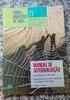 Índice 1 Objetivo... 3 2 Pré-requisitos e acesso ao sistema... 3 2.1 Pré-requisitos... 3 2.2 Acesso ao sistema... 3 3 Primeiro Passo da Autoavaliação verificar se o avaliador já registou data de aceitação...
Índice 1 Objetivo... 3 2 Pré-requisitos e acesso ao sistema... 3 2.1 Pré-requisitos... 3 2.2 Acesso ao sistema... 3 3 Primeiro Passo da Autoavaliação verificar se o avaliador já registou data de aceitação...
Como Efetuar o Relatório Único - entrega em 2015?
 Como Efetuar o Relatório Único - entrega em 2015? A regulamentação do Código do Trabalho criou uma obrigação única a cargo dos empregadores, de prestação anual de informação sobre a atividade social da
Como Efetuar o Relatório Único - entrega em 2015? A regulamentação do Código do Trabalho criou uma obrigação única a cargo dos empregadores, de prestação anual de informação sobre a atividade social da
INDICE MARCAÇÕES POSTOS MÉDICOS SSCGD MANUAL DO UTILIZADOR 1/11
 1/11 INDICE 1 INTRODUÇÃO... 3 1.1 OBJETIVO E ÂMBITO... 3 2 FUNCIONALIDADES... 3 2.1 PESQUISAR VAGAS... 3 2.2 CONSULTAR HORÁRIOS... 5 2.3 EFETUAR UMA MARCAÇÃO... 5 2.4 LISTAR PRÓXIMAS MARCAÇÕES... 8 2.5
1/11 INDICE 1 INTRODUÇÃO... 3 1.1 OBJETIVO E ÂMBITO... 3 2 FUNCIONALIDADES... 3 2.1 PESQUISAR VAGAS... 3 2.2 CONSULTAR HORÁRIOS... 5 2.3 EFETUAR UMA MARCAÇÃO... 5 2.4 LISTAR PRÓXIMAS MARCAÇÕES... 8 2.5
Manual de Utilização
 Manual de Utilizador Perfil Aluno V1 17/06/2015 4450-298 Matosinhos Maputo Página 1 de 20 ÍNDICE 1. Página Pessoal Aluno 4 1.1 Alterar Fotografia 4 1.2 Configuração da Página Pessoal 5 1.3 Conta Corrente
Manual de Utilizador Perfil Aluno V1 17/06/2015 4450-298 Matosinhos Maputo Página 1 de 20 ÍNDICE 1. Página Pessoal Aluno 4 1.1 Alterar Fotografia 4 1.2 Configuração da Página Pessoal 5 1.3 Conta Corrente
Guia do Serviço EcoFactura (Receptor) da Generix Group Portugal
 Guia do Serviço EcoFactura (Receptor) da Generix Group Portugal Este manual visa ser uma ajuda na utilização do Serviço On-Demand Ecofactura. São descritas as várias funcionalidades com base em vários
Guia do Serviço EcoFactura (Receptor) da Generix Group Portugal Este manual visa ser uma ajuda na utilização do Serviço On-Demand Ecofactura. São descritas as várias funcionalidades com base em vários
20 Escola Digital Manual do Utilizador Aluno
 20 Escola Digital Manual do Utilizador Aluno 1. Conhecer o 20 Escola Digital... 4 20 Escola Digital Visão Geral... 4 2. Autenticação... 6 3. Mural... 7 3.1. Partilhar um comentário... 7 3.2. Comentar um
20 Escola Digital Manual do Utilizador Aluno 1. Conhecer o 20 Escola Digital... 4 20 Escola Digital Visão Geral... 4 2. Autenticação... 6 3. Mural... 7 3.1. Partilhar um comentário... 7 3.2. Comentar um
Mobilidade Estatutária para o ano escolar 2016/2017
 Mobilidade Estatutária para o ano escolar 2016/2017 Formalização do pedido de mobilidade pela Entidade Proponente Manual de Utilizador abril 2016 DSRH ÍNDICE 1. Enquadramento... 3 1.1 Tipologia... 3 1.2
Mobilidade Estatutária para o ano escolar 2016/2017 Formalização do pedido de mobilidade pela Entidade Proponente Manual de Utilizador abril 2016 DSRH ÍNDICE 1. Enquadramento... 3 1.1 Tipologia... 3 1.2
Manuais do Utilizador. Site Para Download de Aplicações
 Manuais do Utilizador Site Para Download de Aplicações CONTEÚDO Como Ler Este Manual...2 Símbolos utilizados nos manuais... 2 Declaração de exoneração de responsabilidade... 3 Notas...3 O Que Pode Fazer
Manuais do Utilizador Site Para Download de Aplicações CONTEÚDO Como Ler Este Manual...2 Símbolos utilizados nos manuais... 2 Declaração de exoneração de responsabilidade... 3 Notas...3 O Que Pode Fazer
TRABALHADORES INDEPENDENTES SEGURANÇA SOCIAL DIRETA
 TRABALHADORES INDEPENDENTES SEGURANÇA SOCIAL DIRETA PASSO-A-PASSO PARA SOLICITAR PEDIDO DE ALTERAÇÃO DE ESCALÃO ATRAVÉS DA SEGURANÇA SOCIAL DIRETA Aceda à Segurança Social Direta, em https:///consultas/ssdirecta/
TRABALHADORES INDEPENDENTES SEGURANÇA SOCIAL DIRETA PASSO-A-PASSO PARA SOLICITAR PEDIDO DE ALTERAÇÃO DE ESCALÃO ATRAVÉS DA SEGURANÇA SOCIAL DIRETA Aceda à Segurança Social Direta, em https:///consultas/ssdirecta/
Mobilidade de Pessoal Não Docente
 Mobilidade de Pessoal Não Docente Entidade de Origem (Trabalhador de AE/ENA sob gestão do Ministério da Educação) Manual de Utilizador maio 2017 Índice 1. Enquadramento Legal... 3 1.1 Conceito... 3 1.2
Mobilidade de Pessoal Não Docente Entidade de Origem (Trabalhador de AE/ENA sob gestão do Ministério da Educação) Manual de Utilizador maio 2017 Índice 1. Enquadramento Legal... 3 1.1 Conceito... 3 1.2
SEPA 4 CORPORATE GUIA DE GESTÃO DE MANDATOS e DÉBITOS DIRETOS
 Quando impresso, este documento constitui cópia não controlada SEPA 4 CORPORATE GUIA DE GESTÃO DE MANDATOS e DÉBITOS DIRETOS GESTÃO DE MANDATOS Ativar a Gestão de Mandatos Criar um Mandato Alterar Mandatos
Quando impresso, este documento constitui cópia não controlada SEPA 4 CORPORATE GUIA DE GESTÃO DE MANDATOS e DÉBITOS DIRETOS GESTÃO DE MANDATOS Ativar a Gestão de Mandatos Criar um Mandato Alterar Mandatos
Sistema de Informação de Gestão Orçamental. Pagamentos em Atraso DSOD/DEQS
 Sistema de Informação de Gestão Orçamental Pagamentos em Atraso DSOD/DEQS Histórico de Alterações Data Descrição Autor 1.0 Inicial Isabel Negrão Data da Aprovação Revisto por: Nome Unidade Orgânica Data
Sistema de Informação de Gestão Orçamental Pagamentos em Atraso DSOD/DEQS Histórico de Alterações Data Descrição Autor 1.0 Inicial Isabel Negrão Data da Aprovação Revisto por: Nome Unidade Orgânica Data
Manual de Instalação PRIMAVERA Office Extensions v8.0 SR1
 Manual de Instalação PRIMAVERA Office Extensions v8.0 SR1 Versão 1.0 Maio 2013 Índice Índice... 1 Introdução... 2 Instalação... 3 Processo de Instalação... 3 Requisitos... 3 Instalação em Rede... 4 Instalação
Manual de Instalação PRIMAVERA Office Extensions v8.0 SR1 Versão 1.0 Maio 2013 Índice Índice... 1 Introdução... 2 Instalação... 3 Processo de Instalação... 3 Requisitos... 3 Instalação em Rede... 4 Instalação
Direcção-Geral da Administração Escolar MANUAL DO UTILIZADOR EEPC. Registo do Estabelecimento de Ensino Particular e Cooperativo e Entidade Titular
 MANUAL DO UTILIZADOR EEPC Registo do Estabelecimento de Ensino Particular e Cooperativo e Entidade Titular 19 de maio de 2014 Índice 1 ENQUADRAMENTO... 5 1.1 Objetivo... 5 1.2 Cronograma do Registo no
MANUAL DO UTILIZADOR EEPC Registo do Estabelecimento de Ensino Particular e Cooperativo e Entidade Titular 19 de maio de 2014 Índice 1 ENQUADRAMENTO... 5 1.1 Objetivo... 5 1.2 Cronograma do Registo no
Manual Prático. Elisabete Aguiar
 Manual Prático Elisabete Aguiar Índice A BARRA DE OPÇÕES... 4 Abrir um documento existente... 6 Guardar um documento Word... 7 Ambiente de Trabalho no Microsoft Word 2007... 9 Configuração de Páginas...
Manual Prático Elisabete Aguiar Índice A BARRA DE OPÇÕES... 4 Abrir um documento existente... 6 Guardar um documento Word... 7 Ambiente de Trabalho no Microsoft Word 2007... 9 Configuração de Páginas...
Instituto Superior de Engenharia de Lisboa
 Instituto Superior de Engenharia de Lisboa Departamento de Engenharia de Electrónica de Telecomunicações de Computadores Guia de utilização do Moodle (Versão 1.6.2) Vista do Professor Versão 2.0 Outubro
Instituto Superior de Engenharia de Lisboa Departamento de Engenharia de Electrónica de Telecomunicações de Computadores Guia de utilização do Moodle (Versão 1.6.2) Vista do Professor Versão 2.0 Outubro
Manuais do Utilizador Site Para Download de Aplicações
 Manuais do Utilizador Site Para Download de Aplicações Leia este manual atentamente antes de utilizar o equipamento e mantenha-o à mão para consulta futura. CONTEÚDO Como Ler Este Manual...2 Símbolos
Manuais do Utilizador Site Para Download de Aplicações Leia este manual atentamente antes de utilizar o equipamento e mantenha-o à mão para consulta futura. CONTEÚDO Como Ler Este Manual...2 Símbolos
Gestão de Base de dados Formulários
 Gestão de Base de dados Formulários Ano Letivo 2014/2015 Professora: Vanda Pereira Formulários Os Formulários constituem uma outra forma de visualizar os dados armazenados nas tabela ou disponibilizados
Gestão de Base de dados Formulários Ano Letivo 2014/2015 Professora: Vanda Pereira Formulários Os Formulários constituem uma outra forma de visualizar os dados armazenados nas tabela ou disponibilizados
Manual do Utilizador. Declaração Anual Suporte Informático. Anexo J /Modelo 10
 Manual do Utilizador Declaração Anual Suporte Informático Anexo J /Modelo 10 TSR Sistemas de Informação, Lda. FEVEREIRO 2010 Pág. 2 Índice Objectivo... 3 Instalação... 3 Utilizadores... 3 Utilitários de
Manual do Utilizador Declaração Anual Suporte Informático Anexo J /Modelo 10 TSR Sistemas de Informação, Lda. FEVEREIRO 2010 Pág. 2 Índice Objectivo... 3 Instalação... 3 Utilizadores... 3 Utilitários de
Projecto de Revisão do Estatuto de Carreira Universitária - ECDU Actuais Docentes: Transição de Vínculos e Alterações Estatutárias por Categoria
 Projecto de Revisão do Estatuto de Carreira Universitária - ECDU Actuais Docentes: Transição de Vínculos e Alterações Estatutárias por Categoria Assistentes Estagiários É-lhes retirado: (1) o direito a
Projecto de Revisão do Estatuto de Carreira Universitária - ECDU Actuais Docentes: Transição de Vínculos e Alterações Estatutárias por Categoria Assistentes Estagiários É-lhes retirado: (1) o direito a
MONTEPIO24 EMPRESAS CONVERSÃO DE FICHEIROS PARA PAGAMENTOS E COBRANÇAS. Manual de Apoio Utilizador Net24
 MONTEPIO24 EMPRESAS CONVERSÃO DE FICHEIROS PARA PAGAMENTOS E COBRANÇAS 1 Manual de Apoio Utilizador Net24 Índice 1.INTRODUÇÃO 3 2.ATIVAÇÃO E MANUTENÇÃO 3 3.IMPORTAÇÃO DE FICHEIROS PARA CONVERSÃO 4 4.CRIAÇÃO
MONTEPIO24 EMPRESAS CONVERSÃO DE FICHEIROS PARA PAGAMENTOS E COBRANÇAS 1 Manual de Apoio Utilizador Net24 Índice 1.INTRODUÇÃO 3 2.ATIVAÇÃO E MANUTENÇÃO 3 3.IMPORTAÇÃO DE FICHEIROS PARA CONVERSÃO 4 4.CRIAÇÃO
1. Introdução O que é Microsoft PowerPoint Recursos de PowerPoint. Introdução
 1. Introdução 1.1. O que é Microsoft PowerPoint 2007 Microsoft Office PowerPoint 2007 é um software de apresentação gráfica produzido pela Microsoft Corporation para o sistema operacional Microsoft Windows.
1. Introdução 1.1. O que é Microsoft PowerPoint 2007 Microsoft Office PowerPoint 2007 é um software de apresentação gráfica produzido pela Microsoft Corporation para o sistema operacional Microsoft Windows.
Criar sequências/sucessões/progressões com alça de arrastamento
 Inserir linhas e colunas O Excel trabalha à esquerda da coluna selecionada e acima da linha selecionada. Depois de selecionares uma linha ou uma coluna, coloca o cursor do rato sobre a mesma, clica no
Inserir linhas e colunas O Excel trabalha à esquerda da coluna selecionada e acima da linha selecionada. Depois de selecionares uma linha ou uma coluna, coloca o cursor do rato sobre a mesma, clica no
- Manual do Utilizador - Relatórios de Contratação no SRVI
 Março de 2016 Índice 1 Enquadramento... 3 2 Credenciação no SAC... 5 3 Relatório de Contratação (RC)... 7 3.1 Preencher e submeter um RC na PECP... 7 3.2 Criar um RC diretamente no SRVI... 7 3.3 Consultar
Março de 2016 Índice 1 Enquadramento... 3 2 Credenciação no SAC... 5 3 Relatório de Contratação (RC)... 7 3.1 Preencher e submeter um RC na PECP... 7 3.2 Criar um RC diretamente no SRVI... 7 3.3 Consultar
Instalação do Papercut MF
 Instalação do Papercut MF O software Papercut está disponível sem restrições pelo período de 40 dias. Esse tempo lhe permite avaliar diversos recursos e funções que o software tem a oferecer. Caso adquira
Instalação do Papercut MF O software Papercut está disponível sem restrições pelo período de 40 dias. Esse tempo lhe permite avaliar diversos recursos e funções que o software tem a oferecer. Caso adquira
ZS Rest. Manual Profissional. BackOffice Mapa de Mesas. v2011
 Manual Profissional BackOffice Mapa de Mesas v2011 1. Índice 2. INTRODUÇÃO... 2 3. INICIAR O ZSRest Backoffice... 3 1 4. Confirmar desenho de mesas...... 4 b) Activar mapa de mesas... 4 c) Zonas... 4 5.
Manual Profissional BackOffice Mapa de Mesas v2011 1. Índice 2. INTRODUÇÃO... 2 3. INICIAR O ZSRest Backoffice... 3 1 4. Confirmar desenho de mesas...... 4 b) Activar mapa de mesas... 4 c) Zonas... 4 5.
ERP PRIMAVERA STARTER V9.15
 Manual de Instalação e Inicialização ERP PRIMAVERA STARTER V9.15 Versão 1.0 Setembro de 2015 Índice Índice... 2 Introdução... 3 Métodos de Instalação... 4 Instalação através do Setup Único... 4 Pré-requisitos
Manual de Instalação e Inicialização ERP PRIMAVERA STARTER V9.15 Versão 1.0 Setembro de 2015 Índice Índice... 2 Introdução... 3 Métodos de Instalação... 4 Instalação através do Setup Único... 4 Pré-requisitos
Município de Leiria. Câmara Municipal
 ÍNDICE Conteúdo I INTRODUÇÃO... 2 II SÍTIOS ÚTEIS SOBRE ASSINATURAS DIGITAIS QUALIFICADAS E SOFTWARE DE INSTALAÇÃO... 3 III ENDEREÇOS DOS SÍTIOS PARA AS APLICAÇÕES UTILIZADAS NESTE MANUAL... 4 IV CONFIGURAÇÕES
ÍNDICE Conteúdo I INTRODUÇÃO... 2 II SÍTIOS ÚTEIS SOBRE ASSINATURAS DIGITAIS QUALIFICADAS E SOFTWARE DE INSTALAÇÃO... 3 III ENDEREÇOS DOS SÍTIOS PARA AS APLICAÇÕES UTILIZADAS NESTE MANUAL... 4 IV CONFIGURAÇÕES
Candidatura on-line Instruções operacionais de preenchimento
 NOTA PRÉVIA A candidatura ao Programa Nacional de Financiamento a projectos pelo INR, I.P. efetua-se exclusivamente online, através da plataforma web disponível no separador Programas e Projetos em www.inr.pt.
NOTA PRÉVIA A candidatura ao Programa Nacional de Financiamento a projectos pelo INR, I.P. efetua-se exclusivamente online, através da plataforma web disponível no separador Programas e Projetos em www.inr.pt.
SClínico-CSP / ACC. Manual do utilizador
 SClínico-CSP / ACC Manual do utilizador Módulo ACC - Setembro 2016 Este trabalho não pode ser reproduzido ou divulgado, na íntegra ou em parte, a terceiros nem utilizado para outros fins que não aqueles
SClínico-CSP / ACC Manual do utilizador Módulo ACC - Setembro 2016 Este trabalho não pode ser reproduzido ou divulgado, na íntegra ou em parte, a terceiros nem utilizado para outros fins que não aqueles
Manual de Utilizador (V2.0.8) Uma Empresa Certificada ISO 9001 e ISO 27001
 Manual de Utilizador (V2.0.8) Uma Empresa Certificada ISO 9001 e ISO 27001 Copyright ANO Sistemas de Informática e Serviços, Lda. Este Manual e o seu conteúdo são propriedade intelectual da ano Sistemas
Manual de Utilizador (V2.0.8) Uma Empresa Certificada ISO 9001 e ISO 27001 Copyright ANO Sistemas de Informática e Serviços, Lda. Este Manual e o seu conteúdo são propriedade intelectual da ano Sistemas
Manual de apoio ao utilizador. IMT Instituto da Mobilidade e dos Transportes, I.P. Av. Das Forças Armadas, LISBOA V
 Manual de apoio ao utilizador 1 INDÍCE Página 1. INTRODUÇÃO 2 2. REGISTO NO PORTAL 2 3. REGISTO DO PEDIDO 7 Inserção do atestado médico 10 Confirmação dos dados apresentados 10 4. PEDIDOS EM ESTADO REGISTADO
Manual de apoio ao utilizador 1 INDÍCE Página 1. INTRODUÇÃO 2 2. REGISTO NO PORTAL 2 3. REGISTO DO PEDIDO 7 Inserção do atestado médico 10 Confirmação dos dados apresentados 10 4. PEDIDOS EM ESTADO REGISTADO
GUIA PARA O PREENCHIMENTO DOS FORMULÁRIOS - ENTIDADE GESTORA VALORPNEU
 GUIA PARA O PREENCHIMENTO DOS FORMULÁRIOS - ENTIDADE GESTORA VALORPNEU Versão: 1.0 Data: 05-06-2009 Índice Acesso e estados dos Formulários... 3 Escolha do Formulário e submissão... 4 Bases para a navegação
GUIA PARA O PREENCHIMENTO DOS FORMULÁRIOS - ENTIDADE GESTORA VALORPNEU Versão: 1.0 Data: 05-06-2009 Índice Acesso e estados dos Formulários... 3 Escolha do Formulário e submissão... 4 Bases para a navegação
Avaliações de final de período. 1. Avaliação no 2º e 3º ciclos e ensino secundário
 Avaliações de final de período 1. Avaliação no 2º e 3º ciclos e ensino secundário 1. Avaliação com a utilização de propostas 1.1. Fazer propostas Área Docente> Avaliações > Propostas Ao fazer esta sequência
Avaliações de final de período 1. Avaliação no 2º e 3º ciclos e ensino secundário 1. Avaliação com a utilização de propostas 1.1. Fazer propostas Área Docente> Avaliações > Propostas Ao fazer esta sequência
Seguinte Contas de Correio Eletrónico Seguinte Ficheiro Definições da Conta Adicionar Conta Configuração da Conta Automática O Seu Nome
 Como posso configurar o Outlook 2010?... 1 Configurar o correio eletrónico num iphone, ipad ou ipod Touch da Apple?... 2 Configurar o Correio Eletrónico num Android G1... 3 Configurar o Correio Eletrónico
Como posso configurar o Outlook 2010?... 1 Configurar o correio eletrónico num iphone, ipad ou ipod Touch da Apple?... 2 Configurar o Correio Eletrónico num Android G1... 3 Configurar o Correio Eletrónico
GESTÃO DE CHEQUES LISTA DETALHADA DE FUNCIONALIDADES Configuração por defeito para Lançamento Contabilístico dos Cheques de Recebimentos:
 GESTÃO DE CHEQUES LISTA DETALHADA DE FUNCIONALIDADES 1. Registo de Cheques de Recebimentos 1.1. Configuração por defeito para Lançamento Contabilístico dos Cheques de Recebimentos: 1.1.1. Permite identificar
GESTÃO DE CHEQUES LISTA DETALHADA DE FUNCIONALIDADES 1. Registo de Cheques de Recebimentos 1.1. Configuração por defeito para Lançamento Contabilístico dos Cheques de Recebimentos: 1.1.1. Permite identificar
Manual do Médico Prescritor
 Manual do Médico Prescritor Índice 1. Acesso à Plataforma... 3 2. Prescrição Eletrónica... 4 2.1 Selecionar Utente... 5 2.2 Selecionar Medicamento... 7 2.3 Previsualizar e Emitir a Receita... 12 3. Prescrições
Manual do Médico Prescritor Índice 1. Acesso à Plataforma... 3 2. Prescrição Eletrónica... 4 2.1 Selecionar Utente... 5 2.2 Selecionar Medicamento... 7 2.3 Previsualizar e Emitir a Receita... 12 3. Prescrições
Manual de Uso. Portal do Professor
 Manual de Uso Portal do Professor Caro educador, Neste semestre, um grande projeto foi desenvolvido na Kroton para identificar, normatizar e melhorar nossos processos internos, neste projeto, reunimos
Manual de Uso Portal do Professor Caro educador, Neste semestre, um grande projeto foi desenvolvido na Kroton para identificar, normatizar e melhorar nossos processos internos, neste projeto, reunimos
Manual de apoio ao utilizador. IMT Instituto da Mobilidade e dos Transportes, I.P. Av. Das Forças Armadas, LISBOA V
 Manual de apoio ao utilizador 1 Índice 1. INTRODUÇÃO... 3 2. REGISTO NO PORTAL... 3 3. REGISTO DO PEDIDO... 7 4. MENUS DISPONÍVEIS... 13 2 1. INTRODUÇÃO Este documento destina-se aos utilizadores do IMTOnline
Manual de apoio ao utilizador 1 Índice 1. INTRODUÇÃO... 3 2. REGISTO NO PORTAL... 3 3. REGISTO DO PEDIDO... 7 4. MENUS DISPONÍVEIS... 13 2 1. INTRODUÇÃO Este documento destina-se aos utilizadores do IMTOnline
manual de procedimentos gestão documental - escolas manual de procedimentos gestão documental - escolas DREN
 manual de procedimentos gestão documental - escolas DREN Índice manual de procedimentos gestão documental - escolas Introdução...1 Acesso à Aplicação...2 O ambiente...4 Documentos Recebidos...5 Documentos
manual de procedimentos gestão documental - escolas DREN Índice manual de procedimentos gestão documental - escolas Introdução...1 Acesso à Aplicação...2 O ambiente...4 Documentos Recebidos...5 Documentos
Manual Interactivo de Requisição e de Destacamento de Pessoal Docente Ano Escolar de 2008/ de Junho de 2008
 Manual Interactivo de Requisição e de de Pessoal Docente Ano Escolar de 2008/2009 17 de Junho de 2008 Manual Interactivo de Requisição e de Pessoal Docente Leia com muita atenção este manual, de modo a
Manual Interactivo de Requisição e de de Pessoal Docente Ano Escolar de 2008/2009 17 de Junho de 2008 Manual Interactivo de Requisição e de Pessoal Docente Leia com muita atenção este manual, de modo a
Projeto Testes Intermédios (TI) 2013/2014. Manual de utilização da Extranet TI. Diretores e Gestores de Projeto
 Projeto Testes Intermédios (TI) 2013/2014 Manual de utilização da Extranet TI Diretores e Gestores de Projeto 17 de outubro de 2013 1 Leia com muita atenção este manual. A sua leitura é imprescindível
Projeto Testes Intermédios (TI) 2013/2014 Manual de utilização da Extranet TI Diretores e Gestores de Projeto 17 de outubro de 2013 1 Leia com muita atenção este manual. A sua leitura é imprescindível
Manual de utilizador do Sistema PUC para dispositivos móveis
 TRABALHO FINAL DE CURSO do Curso de LICENCIATURA EM ENGENHARIA INFORMÁTICA E DE COMPUTADORES (LEIC) Departamento de Engenharia Informática Ano Lectivo 2003 / 2004 Manual de utilizador do Sistema PUC para
TRABALHO FINAL DE CURSO do Curso de LICENCIATURA EM ENGENHARIA INFORMÁTICA E DE COMPUTADORES (LEIC) Departamento de Engenharia Informática Ano Lectivo 2003 / 2004 Manual de utilizador do Sistema PUC para
O Instituto Nacional de Estatística, INE, IP, abre procedimento concursal para preenchimento do Cargo de Delegada/o do INE na Delegação de Coimbra
 O Instituto Nacional de Estatística, INE, IP, abre procedimento concursal para preenchimento do Cargo de Delegada/o do INE na Delegação de Coimbra (Direção Intermédia de 2º Grau) Designação do Cargo: Áreas
O Instituto Nacional de Estatística, INE, IP, abre procedimento concursal para preenchimento do Cargo de Delegada/o do INE na Delegação de Coimbra (Direção Intermédia de 2º Grau) Designação do Cargo: Áreas
O que é a assinatura digital?... 3
 Conteúdo O que é a assinatura digital?... 3 A que entidades posso recorrer para obter o certificado digital e a chave privada que me permitem apor assinaturas eletrónicas avançadas?... 3 Quais são os sistemas
Conteúdo O que é a assinatura digital?... 3 A que entidades posso recorrer para obter o certificado digital e a chave privada que me permitem apor assinaturas eletrónicas avançadas?... 3 Quais são os sistemas
MANUAL DO UTILIZADOR BALCÃO ÚNICO
 MANUAL DO UTILIZADOR BALCÃO ÚNICO Este documento constitui o manual do utilizador do Balcão Único da Ordem dos Engenheiro e descreve as principais funcionalidades e operações/pedidos que poderão ser efetuados
MANUAL DO UTILIZADOR BALCÃO ÚNICO Este documento constitui o manual do utilizador do Balcão Único da Ordem dos Engenheiro e descreve as principais funcionalidades e operações/pedidos que poderão ser efetuados
MANUAL DE REGISTO DE NASCIMENTOS DE BOVINOS ATRAVÉS DA WEB, Produtor - Detentor. Mod. 255-B/DGAV
 MANUAL DE REGISTO DE NASCIMENTOS DE BOVINOS ATRAVÉS DA WEB, Produtor - Detentor Mod. 255-B/DGAV SOLICITAÇÃO DE ACESSOS À BASE DE DADOS DO IDIGITAL Para se poder proceder ao Registo de Nascimentos de Bovinos
MANUAL DE REGISTO DE NASCIMENTOS DE BOVINOS ATRAVÉS DA WEB, Produtor - Detentor Mod. 255-B/DGAV SOLICITAÇÃO DE ACESSOS À BASE DE DADOS DO IDIGITAL Para se poder proceder ao Registo de Nascimentos de Bovinos
Contrato-Emprego. Guia de Apoio à apresentação de candidaturas. Aplicável ao 1º período: 25 de janeiro a 25 de fevereiro de
 Contrato-Emprego Guia de Apoio à apresentação de candidaturas Aplicável ao 1º período: 25 de janeiro a 25 de fevereiro de 2017 17.01.24 1. Procedimentos de candidatura à medida Contrato-Emprego.. 3 1º
Contrato-Emprego Guia de Apoio à apresentação de candidaturas Aplicável ao 1º período: 25 de janeiro a 25 de fevereiro de 2017 17.01.24 1. Procedimentos de candidatura à medida Contrato-Emprego.. 3 1º
MANUAL VTWEB CLIENT URBANO
 MANUAL VTWEB CLIENT URBANO Conteúdo... 2 1. Descrição... 3 2. Cadastro no sistema... 3 2.1. Pessoa Jurídica... 3 2.2. Pessoa Física... 5 2.3. Concluir o cadastro... 6 3. Acessar o sistema... 6 3.1. Autenticar
MANUAL VTWEB CLIENT URBANO Conteúdo... 2 1. Descrição... 3 2. Cadastro no sistema... 3 2.1. Pessoa Jurídica... 3 2.2. Pessoa Física... 5 2.3. Concluir o cadastro... 6 3. Acessar o sistema... 6 3.1. Autenticar
Exercício 1 - Resolução do ecrã. Tecnologias da Informação e Comunicação
 Vamos começar a explorar o Sistema Operativo Windows 7. Após ligares o Computador e o Sistema Operativo terminar de carregar aparecerá no ecrã uma área de trabalho semelhante à seguinte. Esta área de trabalho
Vamos começar a explorar o Sistema Operativo Windows 7. Após ligares o Computador e o Sistema Operativo terminar de carregar aparecerá no ecrã uma área de trabalho semelhante à seguinte. Esta área de trabalho
Direção-Geral da Administração Escolar. Atividades de Enriquecimento Curricular. Manual de Utilizador. Candidato
 Atividades de Enriquecimento Curricular Manual de Utilizador Candidato Agosto de 2015 V2 Índice Conteúdo 1 ENQUADRAMENTO... 5 1.1 Aspetos gerais... 5 1.2 Principais Orientações... 5 1.3 Normas Importantes
Atividades de Enriquecimento Curricular Manual de Utilizador Candidato Agosto de 2015 V2 Índice Conteúdo 1 ENQUADRAMENTO... 5 1.1 Aspetos gerais... 5 1.2 Principais Orientações... 5 1.3 Normas Importantes
Normas gerais de preenchimento
 Normas gerais de preenchimento 1. Preenchimento dos campos de texto (Designação de entidade/estabelecimento ou Morada) a. Utilizar caracteres maiúsculos no início de cada palavra e caracteres minúsculos
Normas gerais de preenchimento 1. Preenchimento dos campos de texto (Designação de entidade/estabelecimento ou Morada) a. Utilizar caracteres maiúsculos no início de cada palavra e caracteres minúsculos
Novidades no EPC GM. Navegação gráfica. Navegação comum para cada veículo
 Novidades no EPC GM O GM Next Gen EPC possui inúmeras funcionalidades novas concebidas para tornar a localização da peça certa mais rápida e fácil. Para obter instruções mais detalhadas sobre cada funcionalidade,
Novidades no EPC GM O GM Next Gen EPC possui inúmeras funcionalidades novas concebidas para tornar a localização da peça certa mais rápida e fácil. Para obter instruções mais detalhadas sobre cada funcionalidade,
Ministério das Finanças Instituto de Informática. Departamento de Sistemas de Informação. Descontos para a A.D.S.E.
 Ministério das Finanças Instituto de Informática Departamento de Sistemas de Informação Descontos para a A.D.S.E. Versão 6.0-2009 ÍNDICE 1 OBJECTIVO 3 2 TRATAMENTOS PRÉVIOS 3 2.1 Situação Remuneratória
Ministério das Finanças Instituto de Informática Departamento de Sistemas de Informação Descontos para a A.D.S.E. Versão 6.0-2009 ÍNDICE 1 OBJECTIVO 3 2 TRATAMENTOS PRÉVIOS 3 2.1 Situação Remuneratória
Aceda ao separador Extranet no site da GDA (www.gda.pt) introduzindo o seu Nome de Utilizador e a sua Palavra-Chave.
 Guia 1 Utilização Aceda ao separador Extranet no site da GDA (www.gda.pt) introduzindo o seu Nome de Utilizador e a sua Palavra-Chave. Caso não consiga aceder, consulte o Guia Bem-vindo à Extranet: Como
Guia 1 Utilização Aceda ao separador Extranet no site da GDA (www.gda.pt) introduzindo o seu Nome de Utilizador e a sua Palavra-Chave. Caso não consiga aceder, consulte o Guia Bem-vindo à Extranet: Como
O Processo de Avaliação de Desempenho dos Docentes
 O Processo de Avaliação de Desempenho dos Docentes Serviço Qualidade Pedagógica da Faculdade de Psicologia e de Ciências da Educação Universidade de Coimbra Janeiro 2014 Este documento encontra-se estruturado
O Processo de Avaliação de Desempenho dos Docentes Serviço Qualidade Pedagógica da Faculdade de Psicologia e de Ciências da Educação Universidade de Coimbra Janeiro 2014 Este documento encontra-se estruturado
